Создайте хранилище файлов для пользователей WordPress с помощью доступа к файлам WP File Download
Хранилище файлов — это, во многом, один из самых ценных инструментов, который вы можете предложить своим пользователям, поскольку оно обеспечивает безопасный способ обмена файлами с вашими пользователями и в то же время позволяет им сохранять важные файлы в своей учетной записи. Мы увидим, насколько легко создать и ограничить хранилище файлов с помощью WP File Download.
У нас есть много вариантов с WP File Download при ограничении доступа, мы сможем использовать WoCommerce, чтобы разрешить пользователям загружать файл только после покупки, установить ограничение для каждой роли пользователя, чтобы разрешить загрузку/выгрузку только для определенных из них, и также создавайте личные репозитории пользователей, чтобы пользователи могли видеть только свои собственные файлы.
В этом руководстве мы увидим, как создать репозиторий и ограничить его для каждого пользователя и роли.
Содержание
- Ограничьте доступ к файлам для пользователя WordPress и роли пользователя
- Создание личного репозитория загрузки файлов пользователя для каждого пользователя WordPress
- Ограничьте количество загрузок WordPress
- Управление доступом к файловому хранилищу в видео
- Лучшие пользовательские репозитории, созданные за рекордное время
Ищете мощное решение для управления файлами для клиентских веб-сайтов?
WP File Download — это ответ. Благодаря расширенным функциям, таким как категории файлов, ограничения доступа и интуитивно понятный пользовательский интерфейс.
Удивите своих клиентов первоклассной организацией файлов!
Ограничьте доступ к файлам для пользователя WordPress и роли пользователя
Чтобы следовать этому руководству, нам понадобится WP File Download.
Прежде всего, давайте создадим категорию, для этого перейдите в WP File Download > WP File Download , на этой странице нажмите Создать хранилище файлов для пользователей WordPress, используя доступ к файлу WP File Download +Добавить в категорию .
Это показывает всплывающее окно, где мы можем ввести название категории, которую мы будем использовать для создания репозитория, в этом уроке мы будем называть эту категорию репозиторием PDF .
Новая категория появится на левой боковой панели, нажмите на нее, и на правой панели мы сможем загружать файлы, которые хотим добавить.
Чтобы загрузить файлы, выберите их на своем ПК и перетащите их на правую панель, которая открывается после нажатия на категорию.
Файлы появятся в категории, доступной для загрузки, если мы опубликуем категорию.
Теперь, когда у нас есть наша категория с файлами внутри, чтобы сделать ее доступной только для определенной роли, нам нужно будет щелкнуть правой кнопкой мыши имя категории и нажать «Редактировать категорию » .
Настройки для категории будут показаны на правой панели на этой странице, есть блок « Настройки разрешений» , где мы сможем увидеть «Видимость » с раскрывающимся списком, щелкните его, а затем нажмите « Частный» .
Появится окно, чтобы мы могли выбрать роли, которые мы хотим видеть, и загрузить категорию, это также защитит ссылку для загрузки, что означает, что файл не будет загружаться, если пользователь не вошел в систему с разрешенным роль.
Пользовательские роли также появятся в этом поле.
Мы можем использовать другие доступные настройки для дальнейшей настройки нашей категории, например, изменение цвета, установка полей, а также выбор темы.
После завершения мы можем сохранить настройки, а затем перейти к записи/странице, где мы хотим показать ее, используя окно WPFD, доступное во всех основных редакторах.
Это покажет возможность добавить категорию, нажмите на ту, которую вы хотите добавить к своему контенту, и, наконец, опубликуйте или обновите свой пост/страницу :)
Файлы во внешнем интерфейсе будут доступны только для тех ролей, которые были добавлены в параметр видимости.
Если вы открываете страницу категории в браузере, в котором вы не вошли в систему или используете другую роль, категория вообще не будет отображаться.
Частный репозиторий загрузок, созданный всего за несколько кликов, круто! Не так ли?
Создание личного репозитория загрузки файлов пользователя для каждого пользователя WordPress
Теперь, когда мы увидели, как создать категорию на основе привилегий роли пользователя, давайте создадим личное хранилище пользователей, чтобы каждый пользователь мог иметь свои собственные файлы и управлять ими.
Это может показаться очень утомительным, но на самом деле это не так, мы сможем создать это всего несколькими щелчками мыши по настройкам разрешений в WP File Download.
Чтобы найти настройки разрешений для WP File Download , перейдите в раздел « WP File Download > «Конфигурация» > «Доступ к файлам» > «Роль пользователя» .
Мы увидим все разрешения, доступные для каждой роли пользователя, включая настраиваемые роли, которые мы могли бы создать на нашем сайте, давайте объясним, что делает каждое разрешение:
Создать категории: возможность создавать категории самостоятельно.
Редактировать категории: эта опция позволит пользователю редактировать любую доступную категорию, например, изменить тему, цвета и поля.
Редактировать собственные категории :
аналогично предыдущему разрешению, разрешает редактировать категории, но при условии, что пользователь должен быть владельцем категории (эта опция должна быть включена в основных настройках администратора, как описано в этом руководстве).
Удалить категории :
возможность удаления категорий.
Доступ WP File Download : это позволит пользователю получить доступ к WP File Download для управления категориями из wp-admin.
Изменить настройки разрешений: разрешить пользователю редактировать права доступа к файлу или категории.
Загрузить файлы: это дает возможность загружать файлы спереди для роли пользователя.
Предварительный просмотр файлов: разрешить пользователям с этой ролью просматривать файлы в опубликованной категории.
Загрузить файлы во внешнем интерфейсе: разрешить пользователям использовать форму загрузки файлов, которую можно включить в настройках категории, чтобы им не требовался доступ к wp-admin для загрузки файла.
В этом случае мы настроим автора так, чтобы он мог редактировать свой собственный репозиторий файлов, для этого нам нужно сосредоточиться на основном разрешении, которое называется «Редактировать собственную категорию», и включить это разрешение, чтобы они могли редактировать только свои собственные категории.
После этого мы можем включить другие разрешения, такие как «Создать категорию» если вы не хотите создавать категории для пользователей, и « Доступ WP File Download , чтобы они могли получить доступ к wp-admin и создавать категории самостоятельно.
После этого автор сможет получить доступ к wp-admin и создать/управлять своим собственным хранилищем файлов, вы можете получить к нему доступ как автор, чтобы подтвердить, как это будет выглядеть.
Если мы сравним изображение с предыдущей панелью управления WP File Download , мы можем подтвердить, что в меню левой боковой панели меньше опций, а категории там вообще не отображаются, что позволяет нам подтвердить, что этот пользователь-автор видит только категории. которые принадлежат пользователю.
Но что произойдет, если мы не хотим, чтобы авторы создавали категории, и хотим назначать их вручную? В этом случае мы вернемся к WP File Download > Конфигурация> Доступ к файлу> Роль пользователя и деактивируем «Создать категории» , после этого нам нужно перейти к WP File Download > Конфигурация> Основные настройки> Администратор и включить категорию Владелец доступен там, это позволит нам установить владельца для категорий, которые мы хотим.
Теперь перейдите в WP File Download > WP File Download , щелкните правой кнопкой мыши категорию, которую мы хотим добавить к конкретному пользователю-автору (имея в виду, что это может быть любая роль, которую мы установили в разрешениях), и нажмите « Отредактируйте категорию так же, как мы делали это раньше.
Теперь мы увидим параметр « Владелец категории пользователя» в «Настройки разрешений» , щелкните значок пользователя, и появится модальное окно со всеми пользователями.
Здесь мы можем выбрать пользователя, которого мы хотим назначить, и готово! Категория будет отображаться только для этого пользователя, чтобы пользователь мог управлять ею.
Пользователь будет показан во входе категории «Владелец пользователя», поэтому все, что нам нужно сделать, это сохранить, и изменения будут отражены в нашем пользователе-авторе.
Потрясающий! Не так ли? Всего несколько кликов и личный репозиторий пользователя создан.
Ограничьте количество загрузок WordPress
Иногда также важно ограничить количество загрузок, возможно, для экономии полосы пропускания или просто для того, чтобы наши пользователи могли проверить наш контент перед загрузкой другого файла.
Это вполне возможно с помощью WP File Download, давайте посмотрим, как это сделать!
Чтобы получить доступ к этой функции, перейдите в WP File Download > Configuration > File Access > Download Limit .
Это покажет нам возможность включить ограничение загрузки, щелкните по нему, и появятся все роли пользователей, которые есть на нашем сайте, включая пользовательские роли.
Все, что нам нужно сделать на этом экране, — это ввести количество загрузок, которое мы хотим, чтобы каждый пользователь этой роли пользователя мог выполнять, а затем установить временные рамки, в течение которых этот пользователь должен будет ждать, пока он снова станет доступен, например : давайте ограничим администратора на 1 загрузку для проверки, блокировка будет на 1 час.
Вы можете использовать желаемое время, просто не забудьте нажать «Сохранить» после его настройки.
Теперь, если администратор, в этом случае, попытается загрузить 2 файла или одни и те же файлы 2 раза, администратор увидит сообщение, сообщающее им, что максимальная загрузка уже достигнута, сообщая пользователю, что нужно будет подождать, чтобы загрузить другой файл.
Обращение ко всем веб-мастерам!
Расширьте возможности своих клиентских веб-сайтов с помощью WP File Download . Создавайте безопасные и настраиваемые хранилища файлов, чтобы клиенты могли легко получать доступ к своим файлам и управлять ими.
Обновите свои услуги веб-дизайна сегодня!
Еще один потрясающий набор инструментов всего за несколько кликов! Что еще мы можем попросить? ;)
Управление доступом к файловому хранилищу в видео
Лучшие пользовательские репозитории, созданные за рекордное время
Как вы могли видеть, это лучший вариант при создании репозиториев, не имеет значения, предназначены ли они для группы пользователей или только для одного пользователя, варианты просто безграничны!
Есть также другие варианты, такие как интеграция с облаком и WooCommerce, где мы можем обслуживать файлы из облачной службы и прикреплять файлы к продукту WooCommerce, что позволяет нам улучшить нашу электронную коммерцию и вывести ее на новый уровень! Чего же ты ждешь? Иди сюда и получить свой собственный!
Когда вы подпишетесь на блог, мы будем отправлять вам электронное письмо о появлении новых обновлений на сайте, чтобы вы их не пропустили.

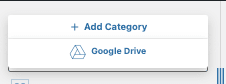
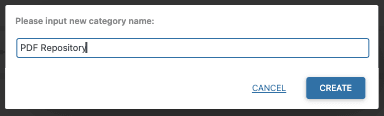
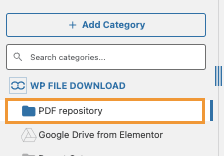
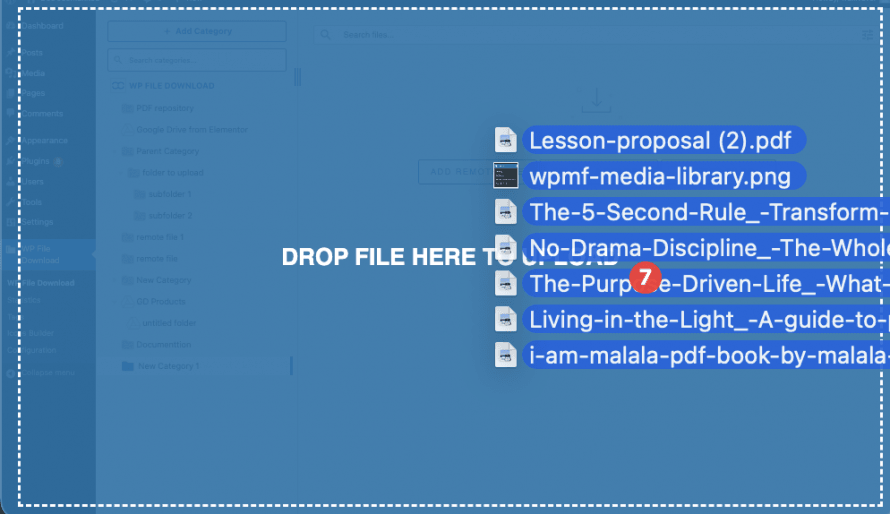
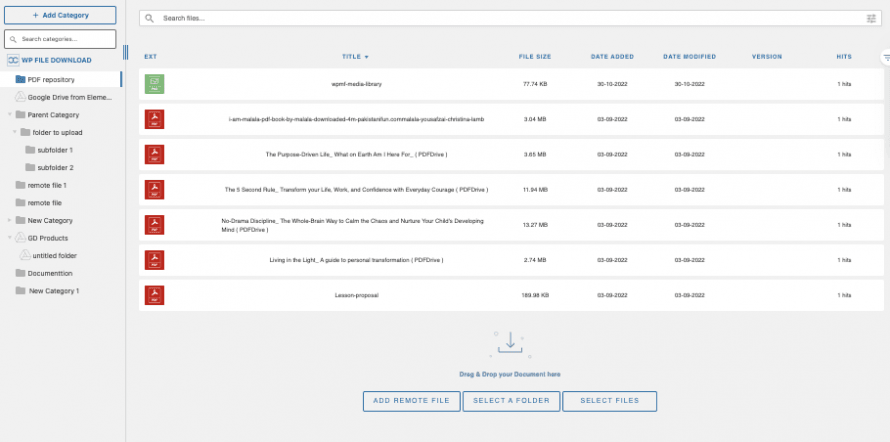
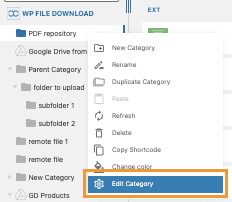
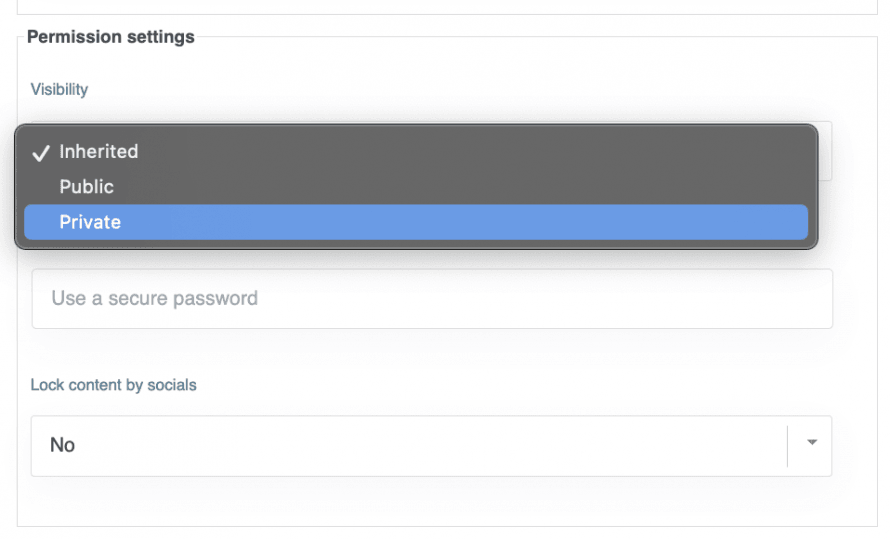
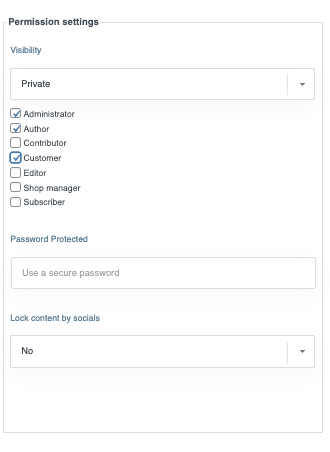
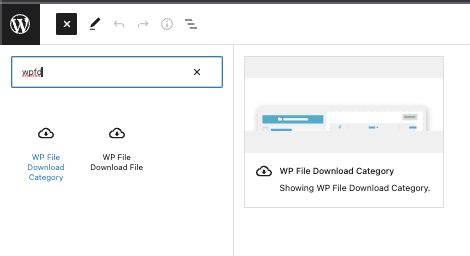
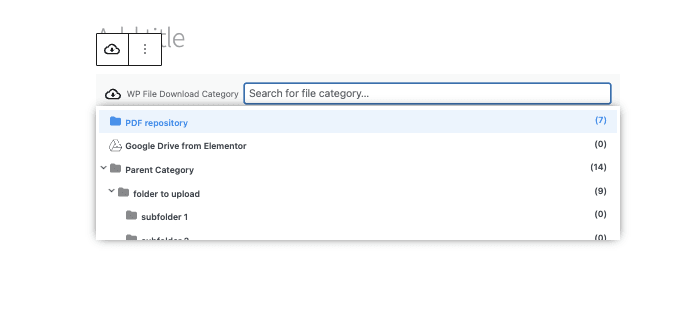
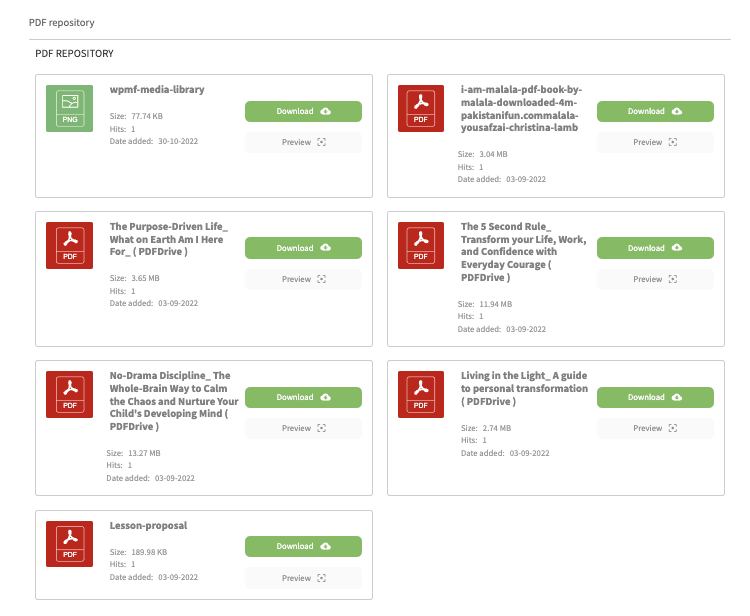
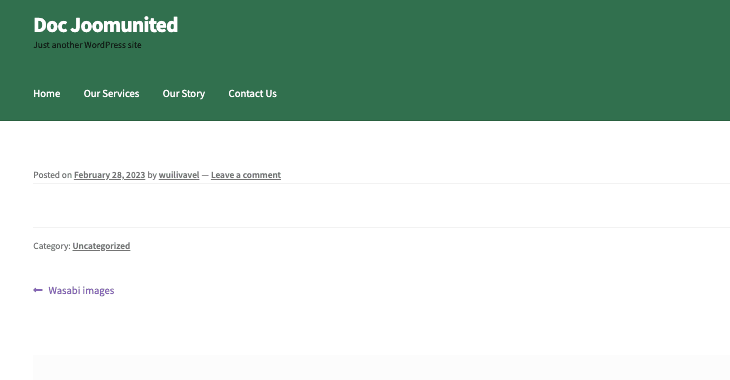
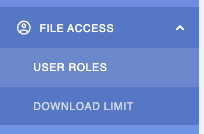
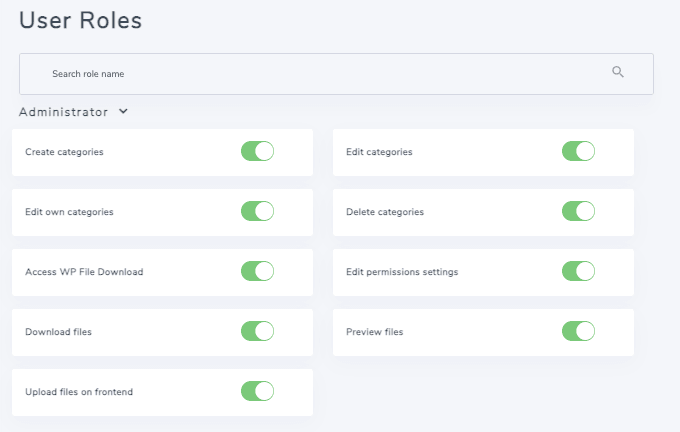
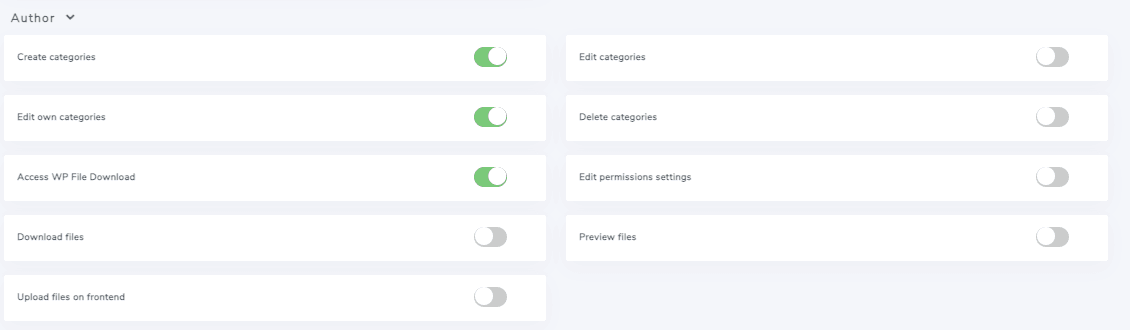
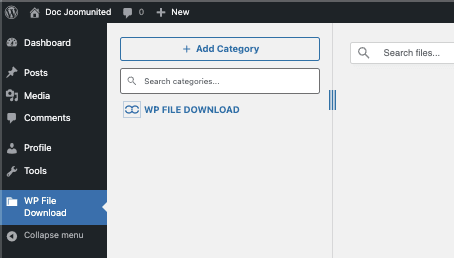
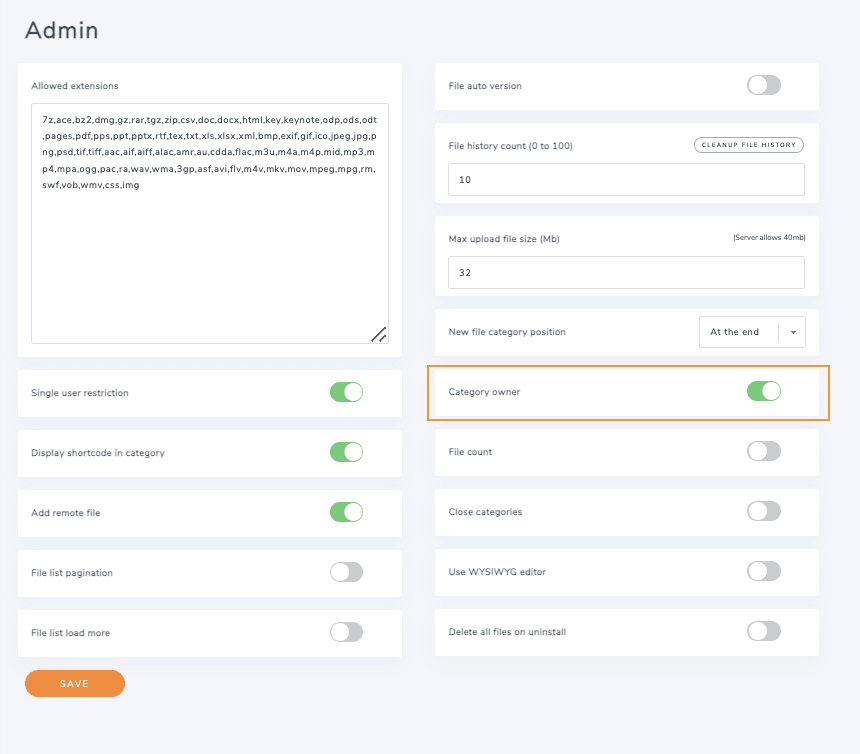
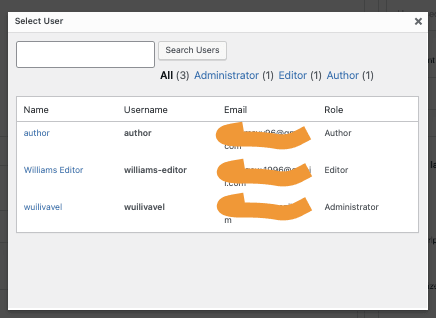
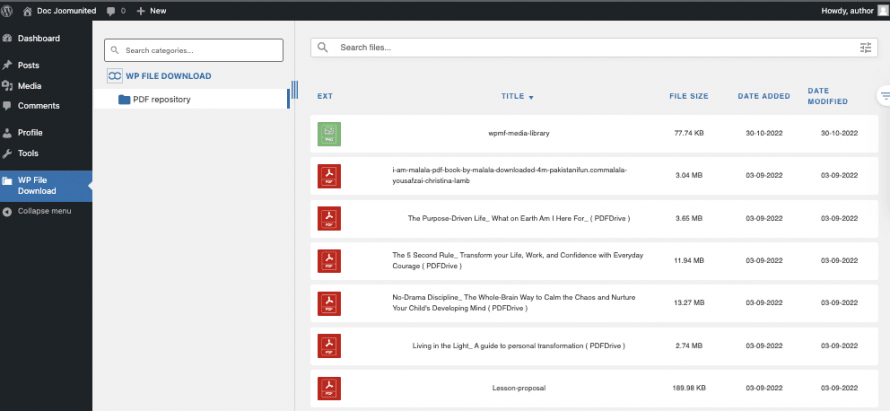
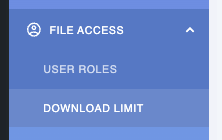
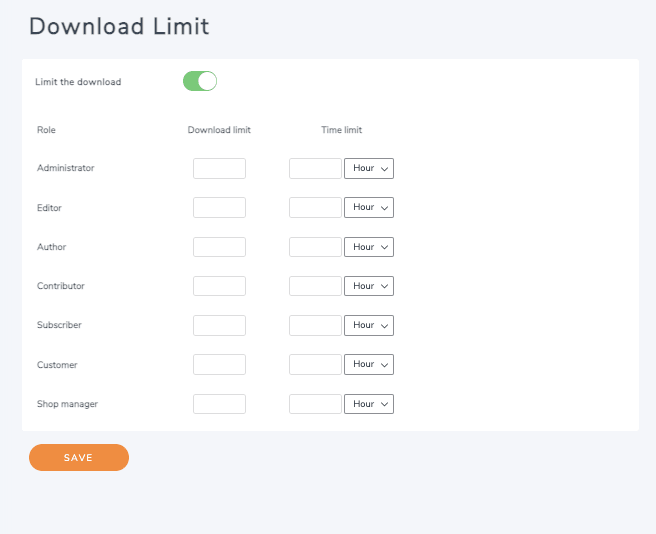
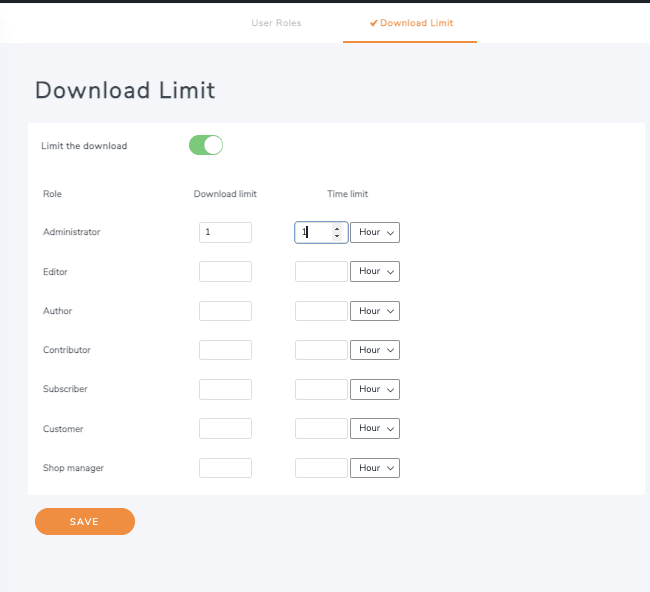



Комментарии